Auto Fill - Drag Fill
From Documentation
Drag fill
You can drag the Fill Handle(the small black square at the bottom right) to copy cells in a simple dragging.
1. Select a range
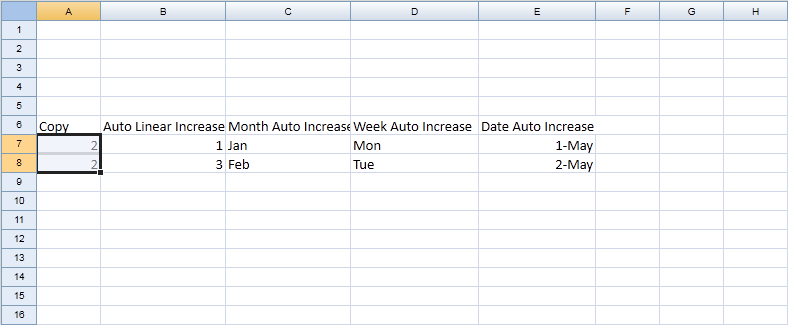
2. Mouse over right bottom border, mouse cursor will change to cross, drag to expend selection range
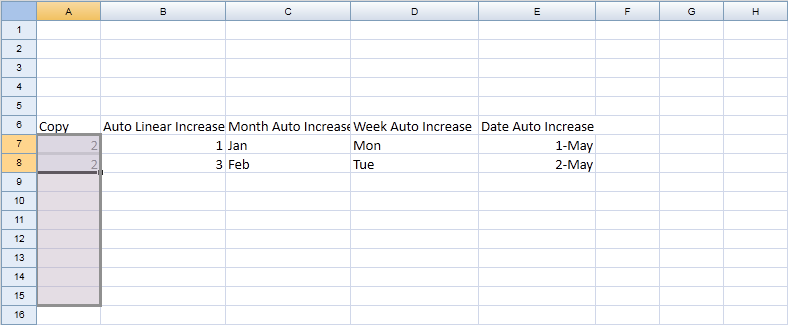
3. Release mouse to perform auto fill
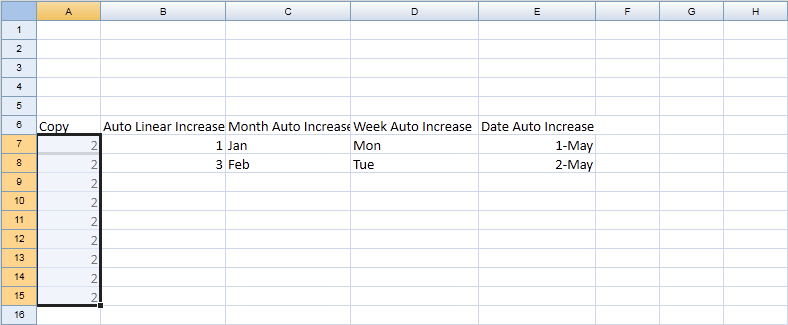
Purpose
The drag fill is base on Range.fillDown(), Range.fillUp(), Range.fillLeft(), Range.fillRight(), Range.autofill(Range, Integer)
ZUML
<zk>
<div height="100%" width="100%" apply="demo.AutofillComposer">
<div height="3px"></div>
<div>
Fill rows <intbox id="rows"/>, columns <intbox id="columns"/>
</div>
<div>
<button id="fillDown" label="Fill down" mold="trendy"></button>
<button id="fillRight" label="Fill right" mold="trendy"></button>
<button id="fillLeft" label="Fill left" mold="trendy"></button>
<button id="fillUp" label="Fill up" mold="trendy"></button>
<button id="autofill" label="Auto fill" mold="trendy"></button>
</div>
<spreadsheet id="spreadsheet" src="/Untitled"
maxrows="200"
maxcolumns="40"
width="100%"
height="450px"></spreadsheet>
</div>
</zk>
Composer
Source cell
We can use onCellFocused event to get the cell as source to copy.
Spreadsheet spreadsheet;
Cell currentCell;
public void onCellFocused$spreadsheet(CellEvent event) {
currentCell = Utils.getCell(event.getSheet(), event.getRow(), event.getColumn());
}
Fill cell
Fill down
Intbox rows;
Intbox columns;
Button fillDown;
public void onClick$fillDown() {
Integer rowNum = rows.getValue();
if (currentCell == null || rowNum == null)
return;
Sheet sheet = spreadsheet.getSelectedSheet();
int top = currentCell.getRowIndex();
int left = currentCell.getColumnIndex();
Range downRange = Ranges.range(sheet, top, left, top + rowNum, left);
downRange.fillDown();
}
Fill right
Button fillRight;
public void onClick$fillRight() {
Integer colNum = columns.getValue();
if (currentCell == null || colNum == null)
return;
Sheet sheet = spreadsheet.getSelectedSheet();
int top = currentCell.getRowIndex();
int left = currentCell.getColumnIndex();
Range rightRange = Ranges.range(sheet, top, left, top, left + colNum);
rightRange.fillRight();
}
Fill left
Button fillLeft;
public void onClick$fillLeft() {
Integer colNum = columns.getValue();
if (currentCell == null || colNum == null)
return;
Sheet sheet = spreadsheet.getSelectedSheet();
int top = currentCell.getRowIndex();
int left = currentCell.getColumnIndex();
Range leftRange = Ranges.range(sheet, top, left - colNum, top, left);
leftRange.fillLeft();
}
Fill up
Button fillUp;
public void onClick$fillUp() {
Integer rowNum = rows.getValue();
if (currentCell == null || rowNum == null)
return;
Sheet sheet = spreadsheet.getSelectedSheet();
int top = currentCell.getRowIndex();
int left = currentCell.getColumnIndex();
Range upRange = Ranges.range(sheet, top - rowNum, left, top, left);
upRange.fillUp();
}
Auto fill, the auto fill can specify fill type and destination range to fill.
Button autoFill;
public void onClick$autoFill() {
Integer rowNum = rows.getValue();
Integer colNum = columns.getValue();
if (currentCell == null || rowNum == null || colNum == null)
return;
Sheet sheet = spreadsheet.getSelectedSheet();
int top = currentCell.getRowIndex();
int left = currentCell.getColumnIndex();
Range range = Ranges.range(sheet, top, left);
Range leftRange = Ranges.range(sheet, top, left, top , left + colNum);
range.autoFill(leftRange, Range.FILL_COPY);
Range downRange = Ranges.range(sheet, top, left, top + rowNum, left);
range.autoFill(downRange, Range.FILL_COPY);
}
Version History
| Version | Date | Content |
|---|---|---|
All source code listed in this book is at Github.

